Word 2011 fyrir Mac: Búa til merki með því að sameina úr Excel

Búðu til merki í Word 2011 með Excel póstsameiningargagnagjafa. Hér eru skrefin til að framkvæma þetta auðveldlega.
Að stilla gæði prentverkanna sem þú færð frá Excel í Office 2011 fyrir Mac getur verið tveggja þrepa (en nokkur þrepa) ferli. Á fyrsta stigi stillir þú gæðastigið sem Excel sendir á prentarann þinn. Á öðru stigi stillir þú gæðastig prentarans þíns.
Eftirfarandi skref ákvarða Excel prentstillingar þínar:
Smelltu á Endurtaka titla hnappinn á útlitsborðinu.
Veldu viðeigandi stillingar.
Smelltu á Page flipann.
Í Prentgæði sprettiglugganum skaltu velja úr valkostum sem prentarastjórinn þinn býður upp á.
Valkostir eru mismunandi eftir tegund og gerð prentara. Þessar stillingar hafa áhrif á gæði úttaksins sem Excel sendir til prentarans.
Smelltu á OK til að loka glugganum Síðuuppsetning.
Viltu hafa það hratt? Eða viltu hafa það skarpt? Þú hefur eftirfarandi valkosti:
Fyrir hraðasta prentun:
Veldu gátreitinn Draft Quality á Sheet flipanum.
Veldu lægstu gæðavalkostinn sem prentarinn þinn býður upp á í reitnum Prentgæði á flipanum Page.
Fyrir hágæða prentun:
Afveljið Dröggæði á Sheet flipanum.
Á flipanum Page, veldu hæstu gæðastillinguna sem prentarinn þinn býður upp á í reitnum Prentgæði.
Þú getur gert tilraunir með stillingar á milli þar til þú færð rétt jafnvægi á gæðum og hraða með prentaranum þínum.
Ef þú vilt stilla gæðastigið í stillingum prentarans þíns ertu kominn á réttan hluta. Valkostir eru mismunandi eftir vörumerkjum og gerð prentara. Til að segja prentaranum þínum hvaða gæðastig þú vilt skaltu fylgja þessum skrefum:
Veldu Skrá→ Prenta.

Smelltu á þríhyrninginn sem vísar niður.
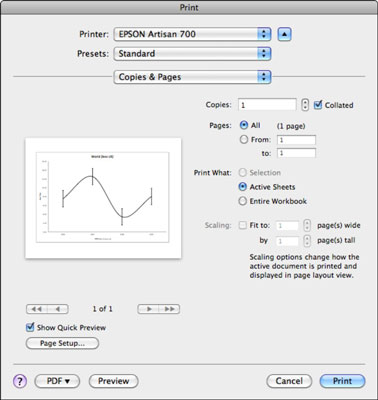
Í sprettiglugganum Afrita og síðna skaltu velja Prentstillingar.
Prentstillingar Dialog veitt af virðist prentarann. Hver tegund og gerð prentara mun bjóða upp á mismunandi valkosti í þessum glugga.
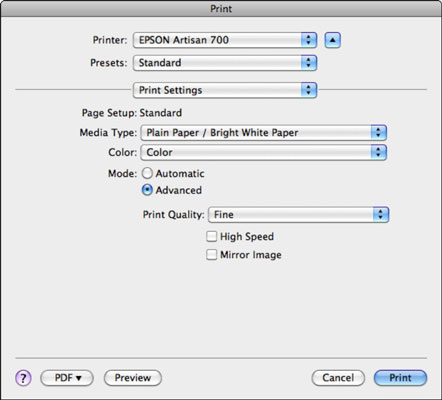
Gerðu allar breytingar sem þú vilt á prentvalkostunum í Prentglugganum.
Eftir að þú hefur stillt prentvalkostina skaltu smella á Prenta hnappinn.
Jafnvel þótt þú stillir Excel til að prenta hágæða úttak gætirðu þurft að stilla stillingar prentarans til að fá hágæða prentun. Sum prentarategundir hafa sjálfgefið lægstu gæðastillinguna til að veita sem mestan hraða. Ratlínur og annað efni gæti ekki prentað rétt eða alls ekki við prentstillingar í lágum gæðum.
Búðu til merki í Word 2011 með Excel póstsameiningargagnagjafa. Hér eru skrefin til að framkvæma þetta auðveldlega.
Þegar þú vilt virkilega ekki að neinn sé að skipta sér af Word 2013 skjalinu þínu geturðu beitt einhverri vernd. Lykillinn er að læsa skjalinu þínu.
Stundum þarftu Outlook 2013 til að minna þig á mikilvægar dagsetningar eða eftirfylgni. Þú getur til dæmis notað fána til að minna þig á að hringja í einhvern í næstu viku. Besta leiðin til að hjálpa sjálfum þér að muna er að merkja nafn viðkomandi á tengiliðalistanum. Áminning mun birtast í dagatalinu þínu. Tengiliðir eru ekki […]
Hægt er að forsníða alla þætti útlits töflu í Word í Office 2011 fyrir Mac. Þú getur beitt stílum sem sameina frumur saman til að mynda stærri frumur, taka þær úr sameiningu, breyta rammalitum, búa til frumuskyggingu og fleira. Notkun töflustíls frá Office 2011 fyrir Mac borði. Töflur flipinn á borði […]
Þegar Word er notað í Office 2011 fyrir Mac geturðu beitt töflustílum til að breyta útliti frumanna. Ef þú finnur ekki fyrirliggjandi sem uppfyllir þarfir þínar geturðu búið til nýja töflustíla úr stílglugganum. Taktu þessi skref: Í Word 2011 fyrir Mac skaltu velja Format→Stíll. Stílglugginn opnast. Smellur […]
Þegar þú notar Office 2011 fyrir Mac muntu fljótlega komast að því að Word 2011 getur opnað vefsíður sem þú vistaðir í vafranum þínum. Ef vefsíða inniheldur HTML (HyperText Markup Language) töflu geturðu notað töflueiginleika Word. Þú gætir átt auðveldara með að afrita bara töfluhluta vefsíðunnar […]
Þó að þú getir í raun ekki búið til þín eigin þemu frá grunni, býður Word 2007 upp á mörg innbyggð þemu sem þú getur breytt til að henta þínum þörfum. Fjölbreytt úrval þema gerir þér kleift að blanda saman mismunandi leturgerðum, litum og sniðáhrifum til að búa til þína eigin aðlögun.
Þú getur breytt innbyggðu eða sérsniðnu þema í Word 2007 til að henta þínum þörfum. Þú getur blandað saman mismunandi leturgerðum, litum og áhrifum til að búa til það útlit sem þú vilt.
Word 2013 gerir þér kleift að stilla ákveðin snið, eins og að draga inn fyrstu línu málsgreinar. Til að láta Word draga sjálfkrafa inn fyrstu línu í hverri málsgrein sem þú skrifar skaltu fylgjast með þessum skrefum:
Word 2013 gerir þér kleift að velja forsíðu til að gera skjalið þitt frambærilegra. Snilldarlegasta og fljótlegasta leiðin til að skella niður forsíðu er að nota forsíðuskipun Word. Svona virkar það:






